So erstellen und richten Sie ein neues Konto ein
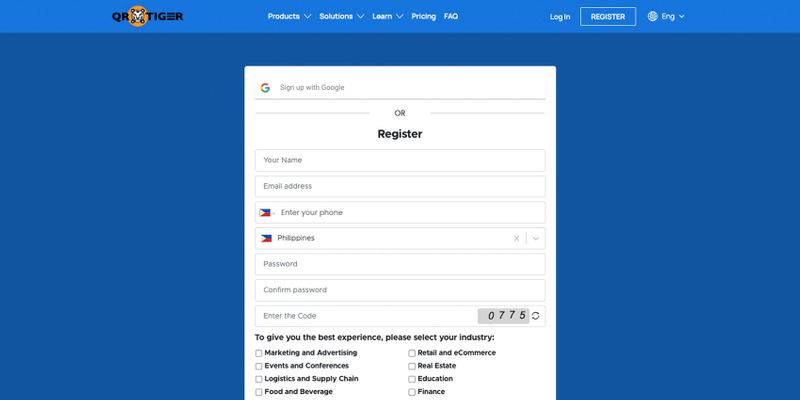
QR TIGER zeichnet sich als erstklassiger Online-QR-Code-Generator aus, der es Benutzern ermöglicht, vollständig individuelle QR-Codes mit Logos für verschiedene Zwecke zu erstellen.
Erstellen eines Kontos in QR TIGER
Mit QR TIGER ist das Einrichten eines neuen Kontos ganz einfach. So können Sie es in wenigen Schritten erledigen:
- Gehen Sie zu QR TIGER oder geben Sie einfach www.qrcode-tiger.com ein
- KlickenRegistrieren in der oberen rechten Ecke der Homepage.
- Um den Vorgang zu beschleunigen, können Sie sich mit Ihrem Google-Konto anmelden. Alternativ können Sie auch das Registrierungsformular ausfüllen.
- Wählen Sie Ihre spezifische Branche aus. Akzeptieren Sie dann die Allgemeinen Geschäftsbedingungen, nachdem Sie diese gelesen haben.
- Sie landen sofort auf der Homepage Ihres Kontos.
Bei der Registrierung müssen Sie einige persönliche Daten angeben. Dazu können Ihr Name, Ihre E-Mail-Adresse, Ihre Mobiltelefonnummer, Ihr Land und Ihr Passwort gehören.
Stellen Sie sicher, dass Sie zum Schutz Ihres Kontos ein sicheres und eindeutiges Passwort verwenden.
QR TIGER ist eine sichere Plattform. Es verwendet die fortschrittlichsten Sicherheitstools, um sicherzustellen, dass Benutzerdaten äußerst sicher sind.
Melden Sie sich bei Ihrem Konto in QR TIGER an
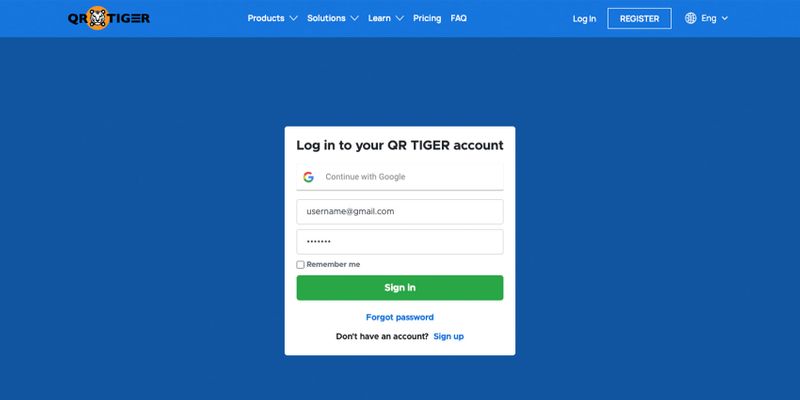
Nachdem Ihr Konto verifiziert wurde, gehen Sie zur QR TIGER-Website und melden Sie sich mit den soeben erstellten Anmeldeinformationen an.
- Gehen Sie zu QR TIGER oder geben Sie einfach www.qrcode-tiger.com ein
- KlickenAnmeldungin der oberen rechten Ecke der Homepage.
- Verwenden Sie Ihr Google-Konto oder geben Sie Ihre E-Mail-Adresse und Ihr Passwort manuell ein.
- Sie können das überprüfenErinnere dich an mich Damit Sie Ihre Anmeldedaten beim Abmelden nicht erneut manuell eingeben müssen.
Einrichten Ihres QR TIGER-Kontos
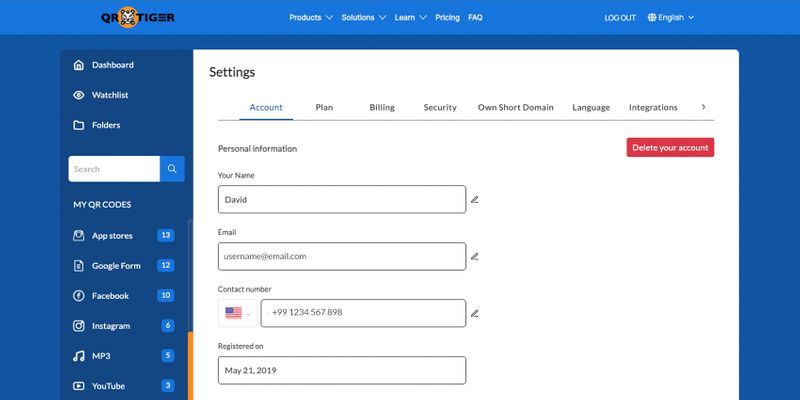
- Erkunden Sie das Dashboard Ihres Kontos
Sobald Sie angemeldet sind, werden Sie zur Startseite weitergeleitet. In der oberen rechten Ecke sehen Sie „Mein Konto“.
Klicken Sie auf „Mein Konto“, um auf Ihr Dashboard zuzugreifen. Dies dient als Ihre Kommandozentrale für die Verwaltung aller Ihrer QR-Codes.
Nehmen Sie sich einen Moment Zeit, um sich mit dem Layout und den Funktionen des Dashboards vertraut zu machen.
- Zugriff auf Kontoinformationen
In Ihren Kontoeinstellungen können Sie hier alle Kontoinformationen einsehen.
Wenn Sie Ihre persönlichen Daten (Name, E-Mail, Handynummer) bearbeiten oder Ihr Konto löschen möchten, gehen Sie einfach zuKonto Tab.
- Informationen zum Abonnementplan anzeigen
Gehen Sie zu Einstellungen und klicken Sie dann aufPlanen, um die Informationen zu Ihrem Abonnementplan anzuzeigen.
Hier können Sie Ihren aktuellen Abonnementplan, den verbleibenden QR, den API-Schlüssel, die Anzahl der verbleibenden API-Anfragen und den Google Analytics-Code oder -Schlüssel sehen.
- Siehe Rechnungsdetails & Abrechnungsverlauf
Unter demAbrechnung Auf der Registerkarte können Sie Ihre bevorzugte Zahlungsmethode hinzufügen.
Hier können Sie auch die Rechnungsdetails und den Verlauf einsehen. Wenn Sie Ihre Zahlungsinformationen ändern möchten, gehen Sie einfach zuAbrechnung Tab.
- Legen Sie die Kontosicherheit fest
Um das Passwort Ihres Kontos zu ändern oder zurückzusetzen, gehen Sie zuSicherheit Tab. Sie können auch die Zwei-Faktor-Authentifizierung aktivieren oder aktivieren, um den Anmeldevorgang sicherer zu gestalten.
- Eigene Kurzdomain
Mit QR TIGER können Sie Ihre eigene kurze Domain oder einen kurzen QR-Code-Link hinzufügen. Durch Hinzufügen Ihrer Kurzdomäne können Sie die Standard-QR-Code-URL ersetzen: https://qr1.be
Unter Eigene Kurzdomain, fügen Sie einfach Ihre Domain hinzu und bestätigen Sie. Hier können Sie Ihre Domains hinzufügen und löschen.
Sie können hier auch ein Favicon hinzufügen.
- Spracheinstellungen
Um die Sprache zu ändern, gehen Sie zuSprache Tab.
Wählen Sie beim Scannen Ihre bevorzugte Sprache für die Dashboard-Benutzeroberfläche und die Sprache des QR-Codes aus. Vergessen Sie dann nicht, es zu speichern.
- Integrationen
Um Ihr QR TIGER-Konto auf Canva, HubSpot, Zapier und Monday.com zu integrieren, gehen Sie einfach zuIntegrationen Tab.
- E-Mail Einstellungen
Richten Sie Ihren QR-Code-Datenbericht per E-Mail ein oder ändern Sie ihnE-Mail Einstellungen Tab. Sie können es deaktivieren oder auf „Monatlich“ ändern.
- Entdecken Sie die verschiedenen QR-Code-Lösungen
QR TIGER bietet eine breite Palette fortschrittlicher QR-Code-Lösungen, wie Datei-QR, vCard-QR, Multi-URL-QR, QR-Codes für soziale Medien und mehr.
Wählen Sie den QR-Typ, der am besten zu Ihrem Zweck oder Verwendungszweck passt. Entscheiden Sie sich beispielsweise für den URL-QR-Code, wenn Sie möchten, dass der QR-Code Benutzer auf Ihre Website weiterleitet. Oder verwenden Sie dieGmail-QR-Code Lösung für eine einfachere Anmeldung.
- Erstellen Sie einen individuellen QR-Code mit Logo
Auf der Startseite sehen Sie alle verfügbaren QR-Code-Lösungen. Hier können Sie Ihre eigenen, vollständig angepassten QR-Codes erstellen.
Wählen Sie einfach einen bestimmten QR-Codetyp oder eine bestimmte Lösung aus dem Menü aus. Folgen Sie den Schritten. Sie können sich auch das Demovideo ansehen oder Blogs besuchen, um mehr zu erfahren.



